تم تصميم بساط بطاقات Cricut 2 x 2 للاستخدام مع آلات Cricut Explore و Cricut Maker. اختر رابطًا أدناه للحصول على معلومات حول بساط بطاقات 2 × 2.

المميزات
- يمكن لمالكي آلة Cricut Maker و Cricut Explore الآن صنع ما يصل إلى 4 بطاقات مخصصة في وقت واحد - أصبح صنعها بالجملة لأي مناسبة أسهل من أي وقت مضى، بما في ذلك العطلات أو أعياد الميلاد أو حفلات الزفاف أو بطاقات الشكر!
- يحتوي بساط بطاقات 2 × 2 على 4 لوحات تتناسب مع 5 أحجام بطاقات Cricut:
- R10 - 3.5 بوصة × 4.9 بوصة (8.9 سم × 12.4 سم)
- R20 - 4.25 بوصة × 5.5 بوصة (10.8 سم × 14 سم)
- R30 - 4.5 بوصة × 6.25 بوصة (11.4 سم × 15.9 سم)
- R40 - 4.75 بوصة × 6.6 بوصة (12.1 سم × 16.8 سم)
- S40 - 4.75 بوصة × 4.75 بوصة (12.1 سم × 12.1 سم)
- يعمل مع جميع بطاقات إدخال Cricut (بما في ذلك نقل الورقة الفلزية) وبطاقات Cricut Cutaway
- يمكن أيضًا لللآلات ببساط بطاقات Cricut 2 x 2 استخدام أقلام وأقلام الماركر ونظام نقل الورقة الفلزية من Cricut.
الأسئلة الشائعة
هل بساط بطاقات Cricut 2 x 2 متوافق مع جميع موديلات Cricut Explore وCricut Maker؟
نعم.
ما هي أبعاد بساط بطاقات Cricut 2 × 2؟
13 بوصة × 16.25 بوصة (33 سم × 41.2 سم)
كيف يمكنني نقل البطاقات من قسم واحد من البساط إلى قسم آخر؟
ما عليك سوى النقر/الضغط والسحب إلى لوحة جديدة.
كيف أختار حجم البطاقة التي أريد قصها؟
ستعيّن Design Space تلقائيًا أصغر حجم متوافق مع مادة التصميم الخاص بك. إذا كنت بحاجة إلى تغييره، فاختر حجمًا مختلفًا من القائمة المنسدلة الخاصة بحجم المادة في العرض المسبق للبساط.
ملاحظة: ستُظهر القائمة المنسدلة الخاصة بحجم المواد الأحجام المتوافقة مع التصميم الخاص بك فقط. على سبيل المثال، إذا لم يكن التصميم الخاص بك مناسبًا لبطاقة R10، فلن تكون R10 خيارًا في القائمة المنسدلة الخاصة بحجم المادة لذلك البساط.
Design Space لكمبيوتر سطح المكتب Design Space لنظام التشغيل iOS
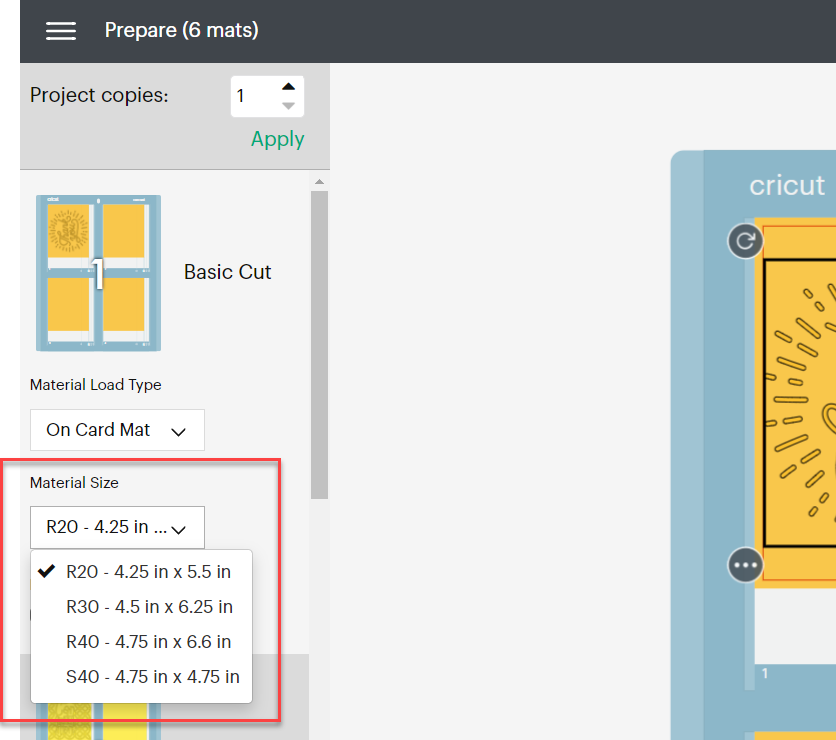
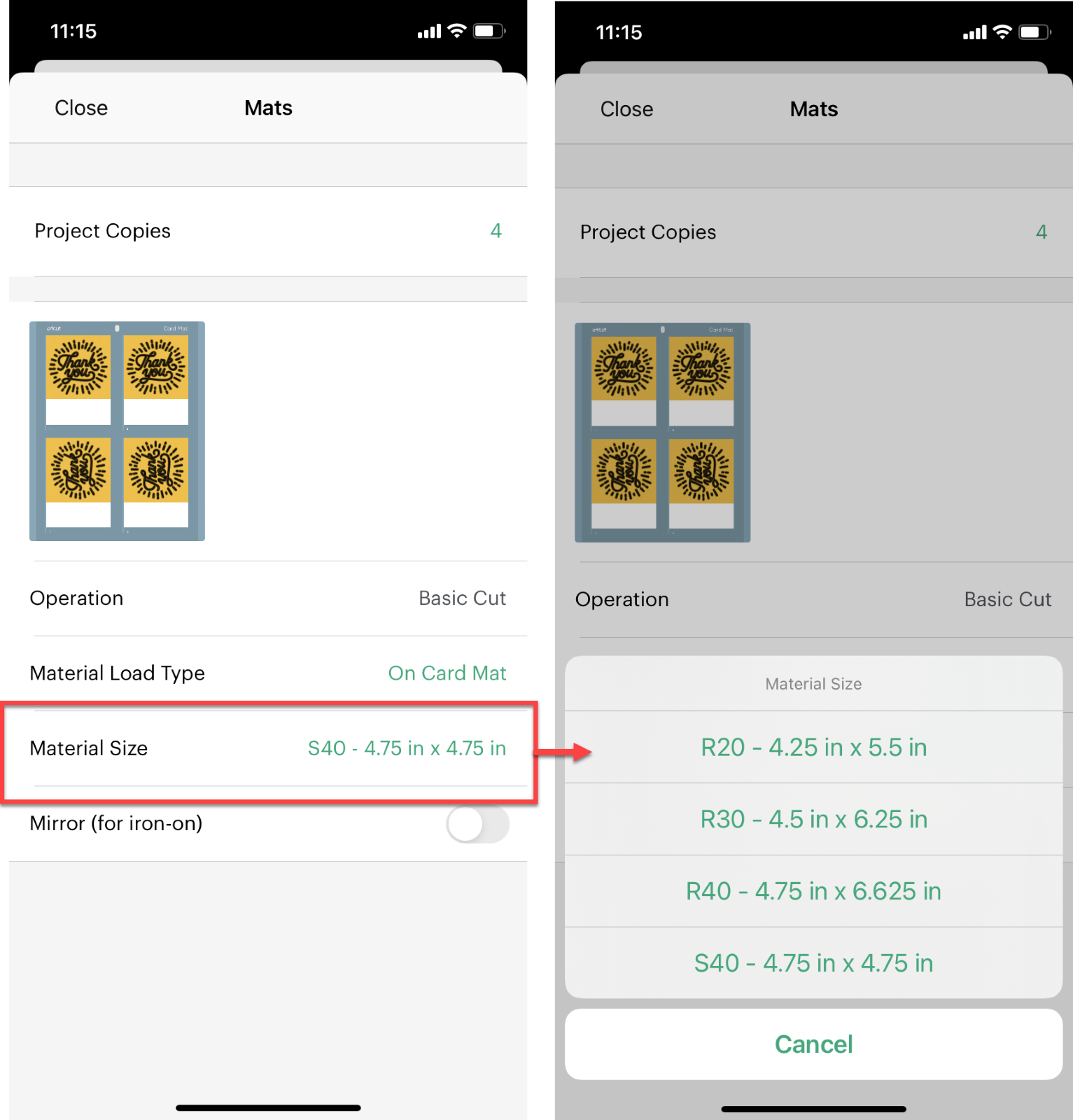
كيف أقص بطاقات متعددة في نفس الوقت؟
لقص نسخ متعددة من نفس التصميم، أدخل الرقم المطلوب في حقل نسخ المشروع على شاشة العرض المسبق للمشروع. ثم اختر "تطبيق". سيتم تحديث العرض المسبق بالكمية الجديدة؛ ستملأ Design Space تلقائيًا جميع لوحات بساط بطاقة واحدة قبل ملء بساط جديد.
Design Space لكمبيوتر سطح المكتب
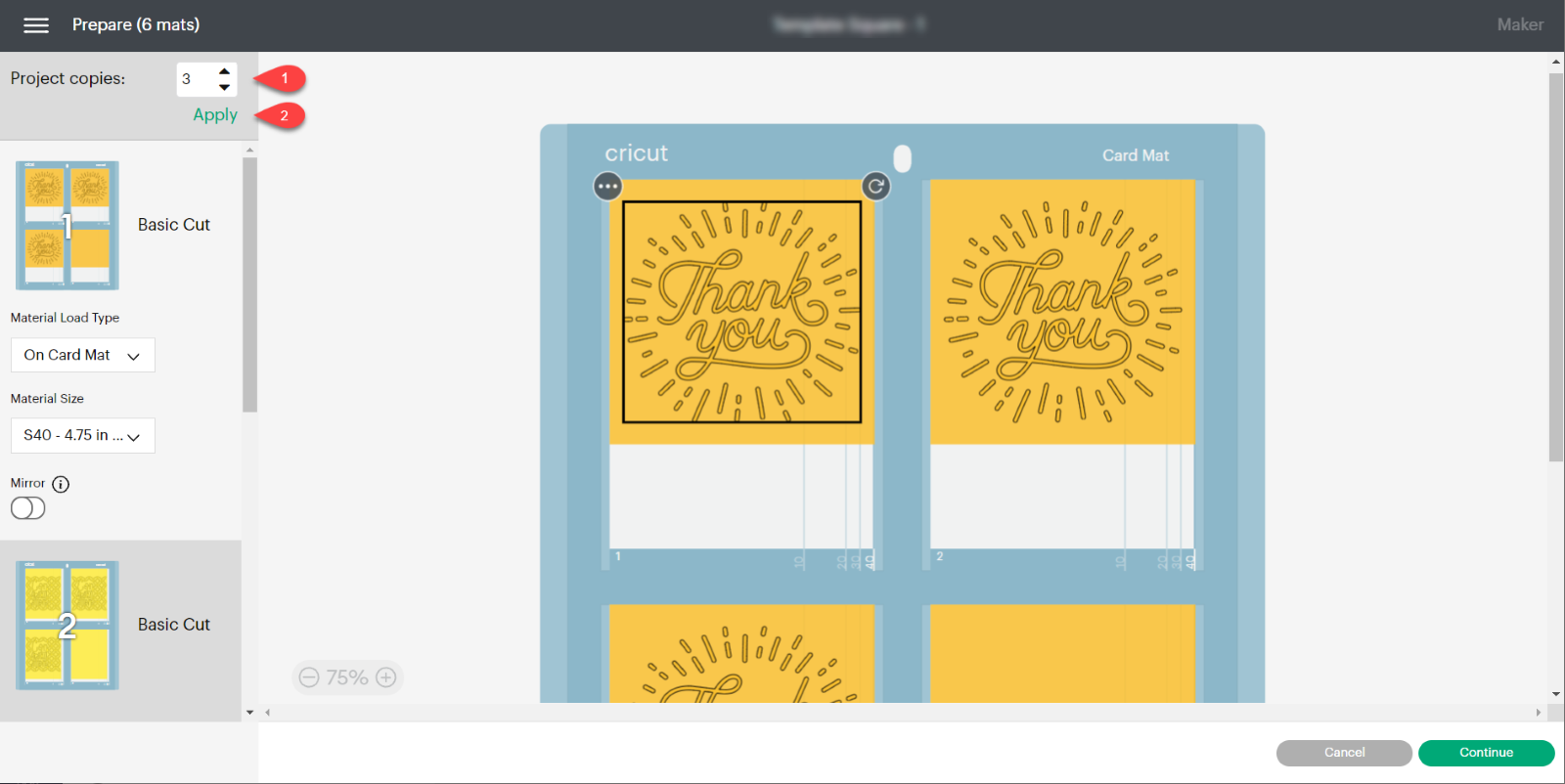
مساحة تصميم لنظام التشغيل iOS
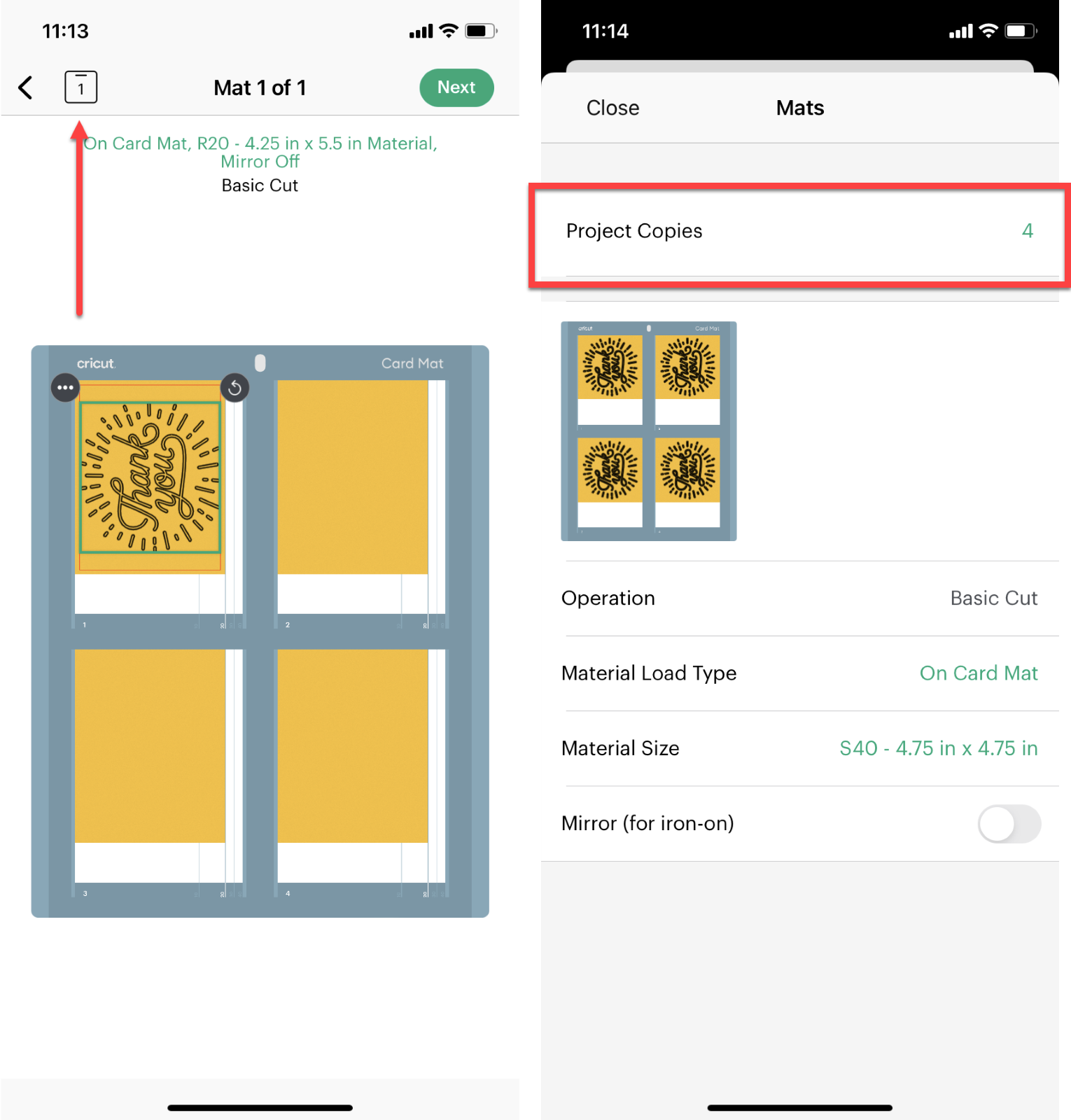
إذا كان لديك تصاميم متعددة لتقصها ولكن تريد قصها جميعًا على نفس البساط، فيجب أن تكون بنفس اللون. يمكنك تغيير الألوان أثناء وجودك على اللوحة باستخدام أدوات التحرير أو ميزة مزامنة الألوان.
مساحة تصميم لكمبيوتر سطح المكتب
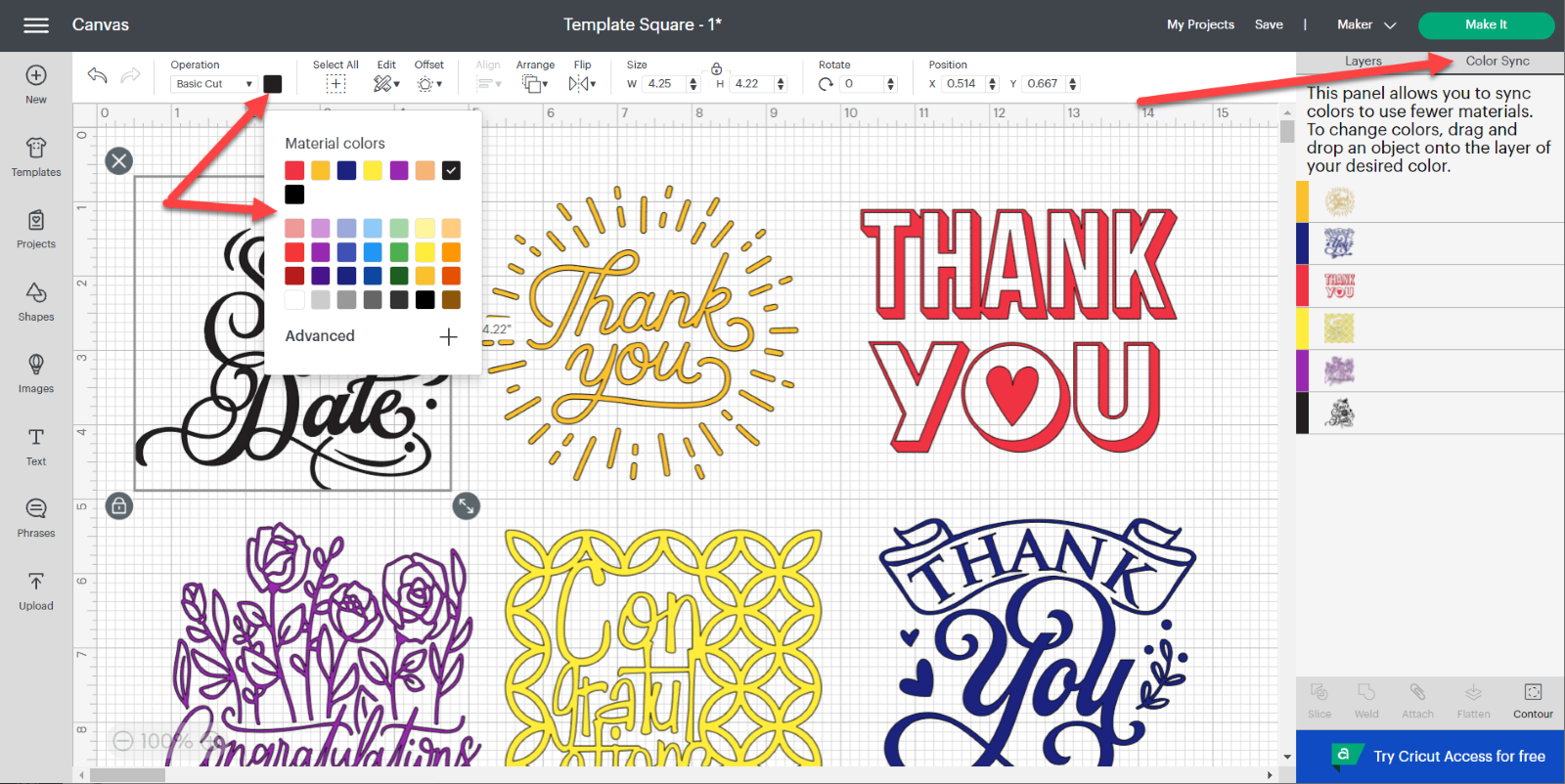
مساحة تصميم لنظام التشغيل iOS
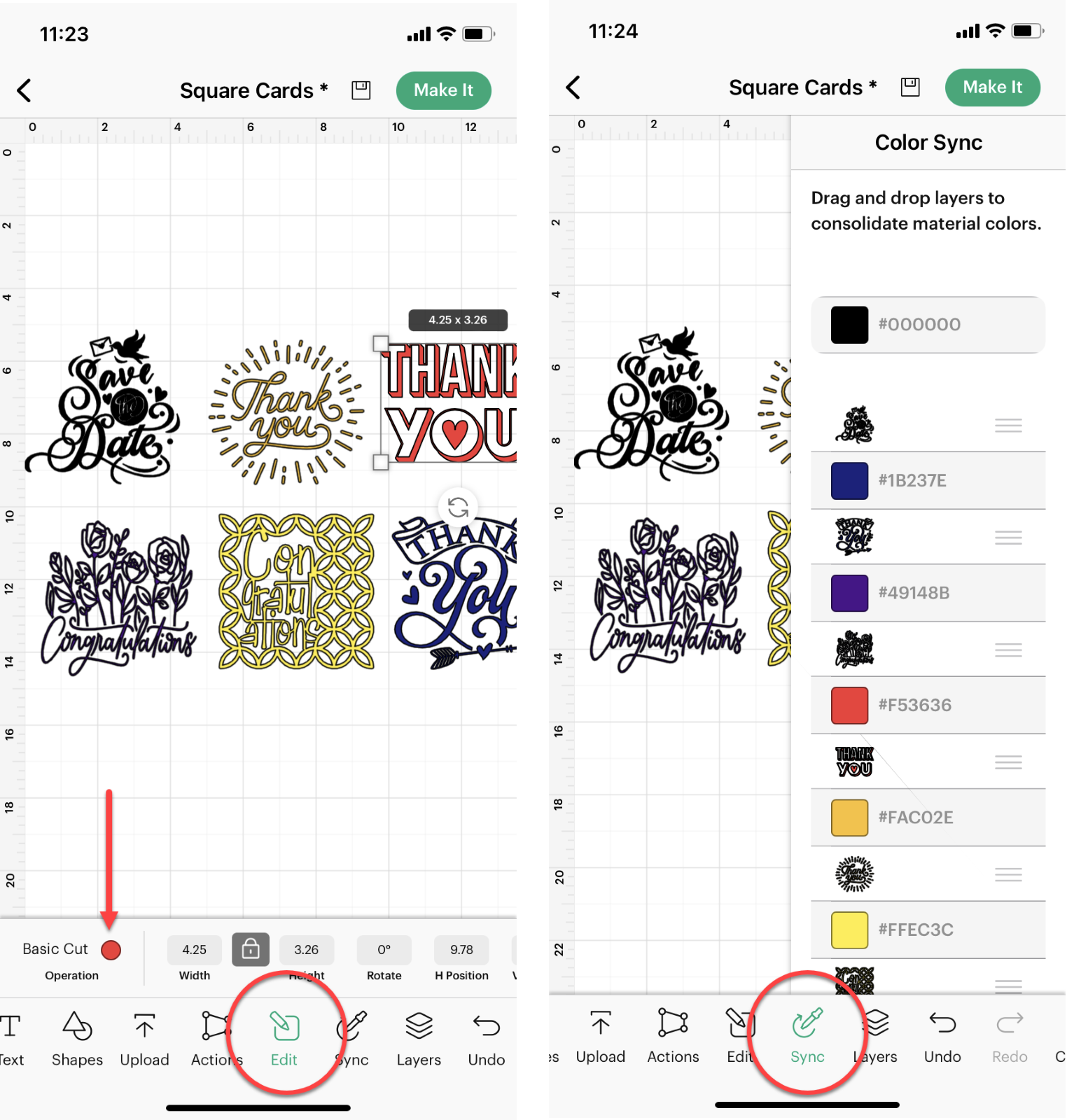
عندما تكون على العرض المسبق للبساط، يمكنك أيضًا اختيار تصميم، ثم اختيار أيقونة "المزيد "، واختيار خيار نقله إلى بساط آخر.
مساحة تصميم لكمبيوتر سطح المكتب
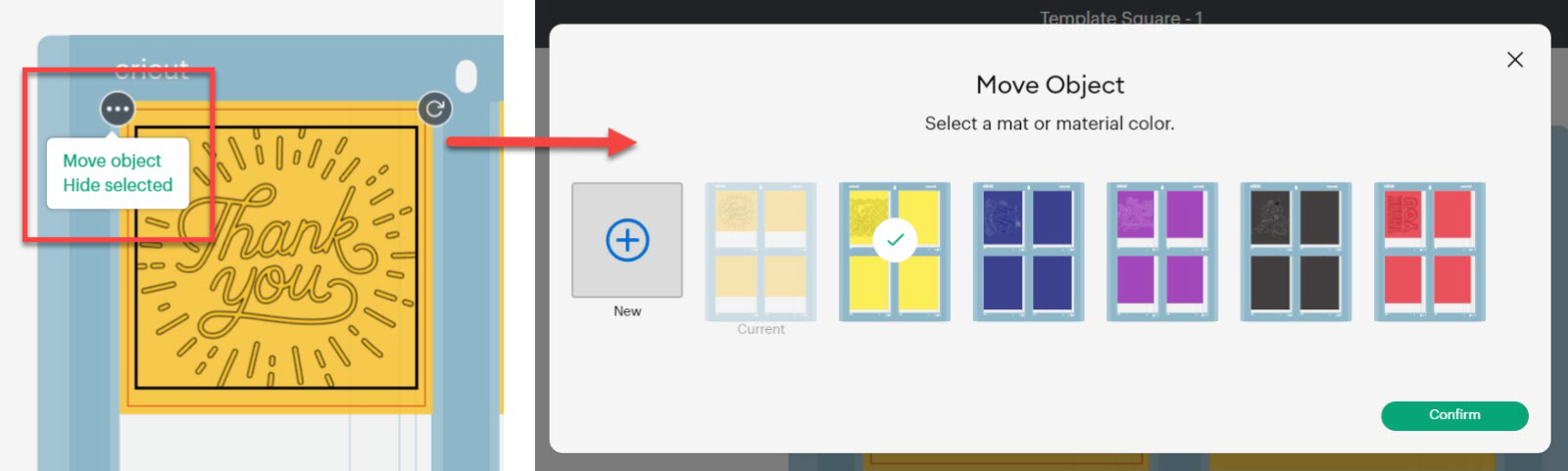
مساحة تصميم لنظام التشغيل iOS
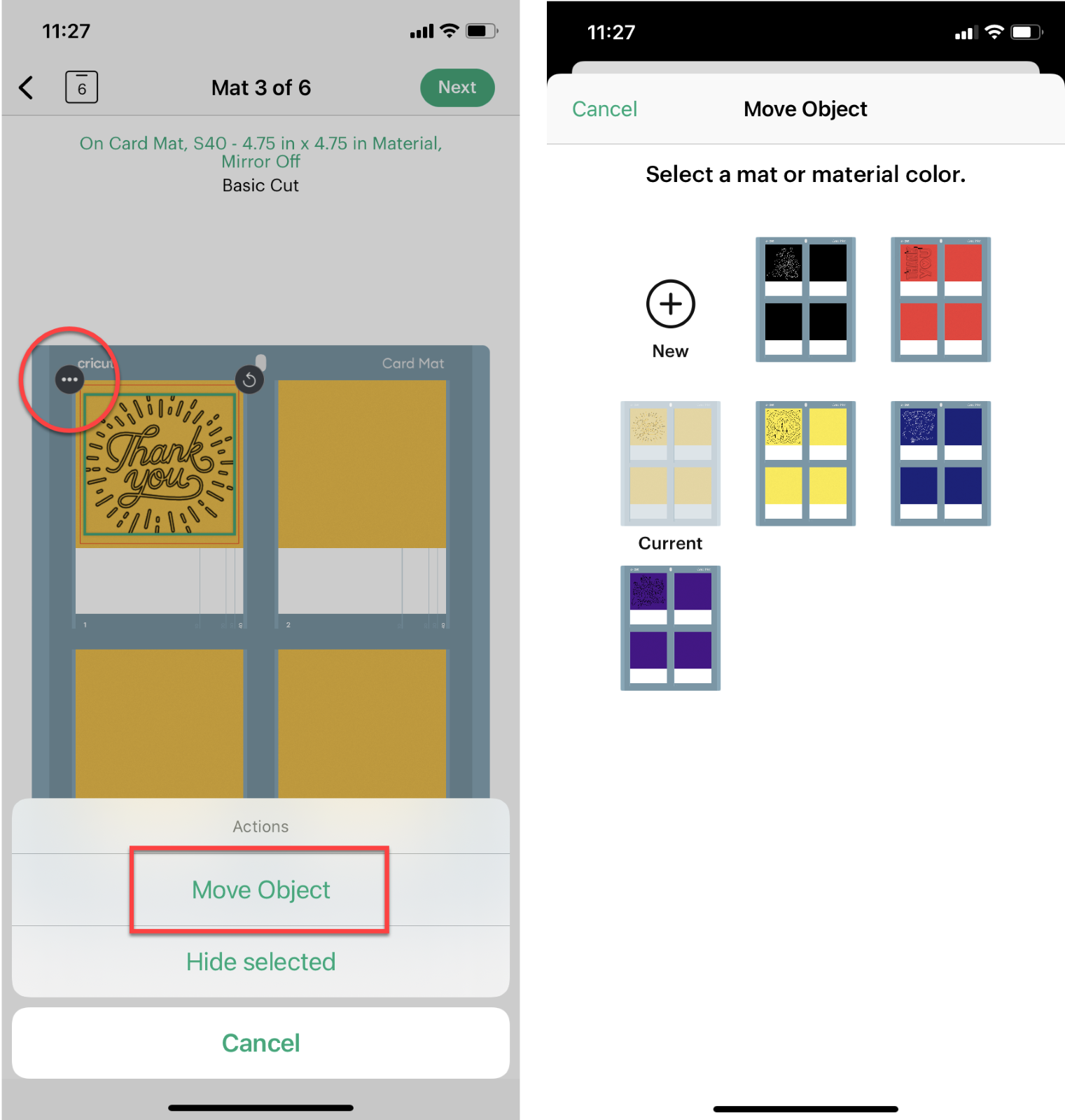
لدي العديد من تصاميم البطاقات؛ كيف أجعلها تظهر على نفس البساط؟
ترتب مساحة التصميم العرض المسبق لبساطك وفقًا إلى لون الأغراض المراد قصها. لجعلها تظهر على نفس البساط، يمكنك تغيير الألوان أثناء وجودها على اللوحة باستخدام أدوات التحرير أو ميزة مزامنة الألوان.
مساحة تصميم لكمبيوتر سطح المكتب
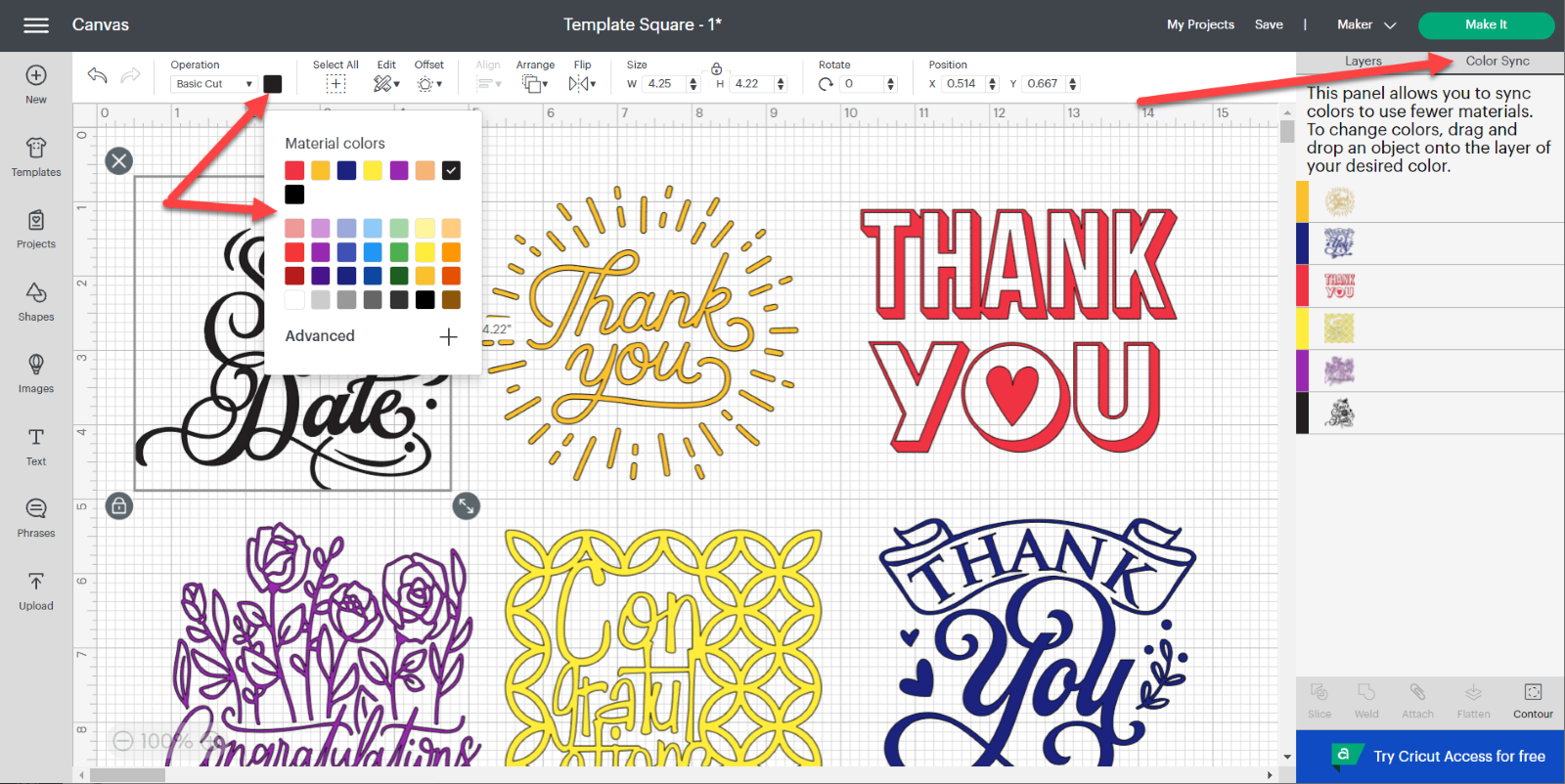
مساحة تصميم لنظام التشغيل iOS
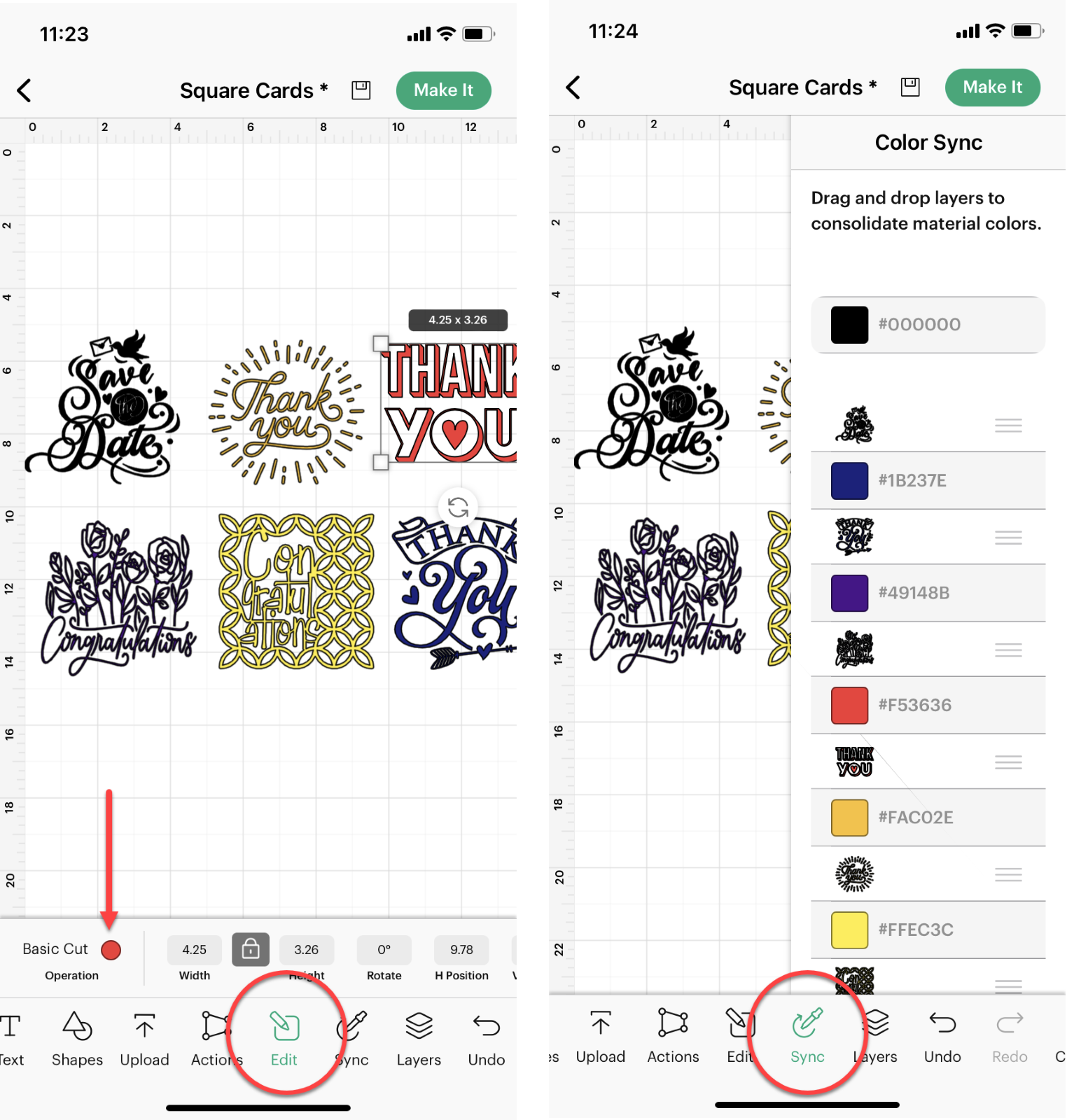
عندما تكون على العرض المسبق للبساط، يمكنك أيضًا اختيار تصميمك، ثم اختيار أيقونة "المزيد"، واختيار خيار نقله إلى بساط آخر.
مساحة تصميم لكمبيوتر سطح المكتب
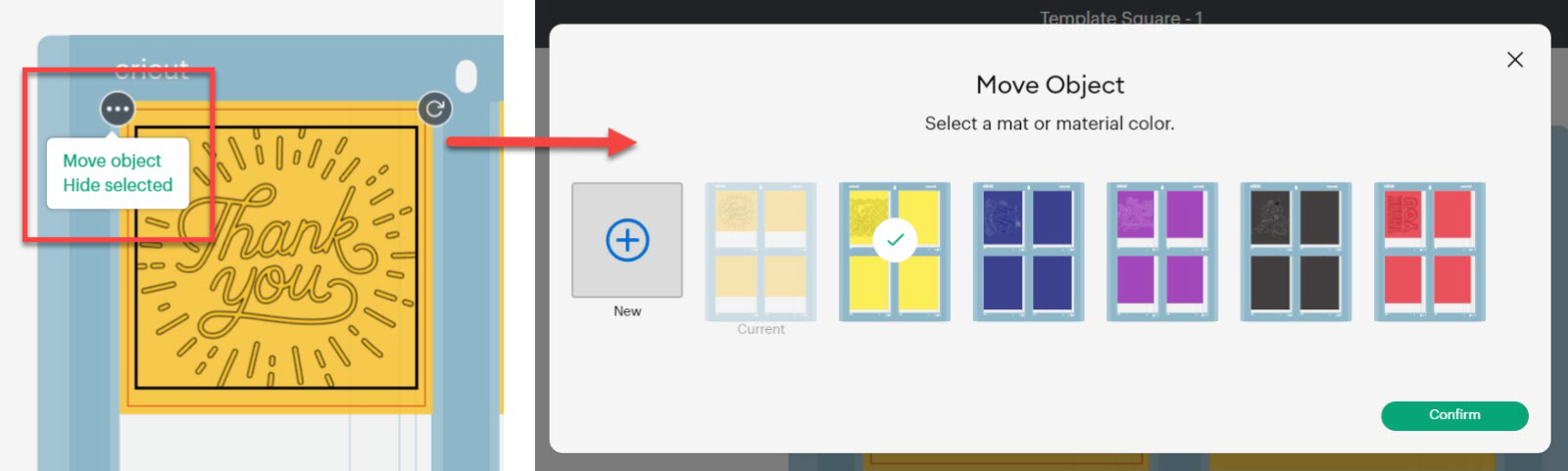
مساحة تصميم لنظام التشغيل iOS
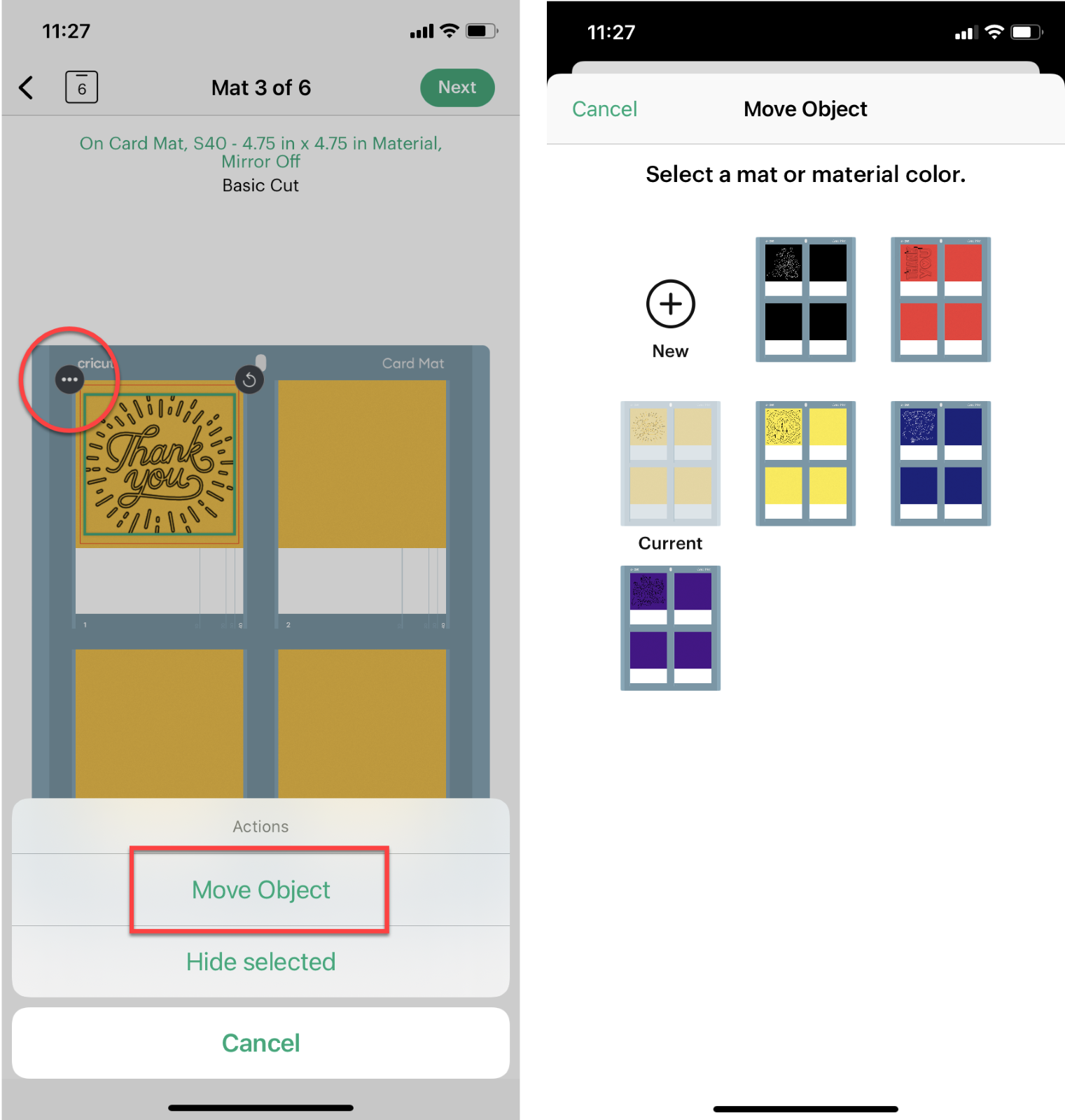
هل يمكنني قص أحجام مختلفة من البطاقات في نفس الوقت على بساط واحد؟
لا، حتى الآن يمكن قص بطاقة واحدة فقط في نفس الوقت على بساط واحد.
كم عدد البطاقات التي يمكنني قصها على بساط البطاقات 2 × 2 طوال عمر تشغيلها؟
تم تصميم بساط البطاقات 2 × 2 اللاصق ليدوم حتى 20 بطاقة لكل لوحة مع عبوات بطاقة Cricut. للحصول على أقصى استفادة من البساط، قم بإزالة البواقي من البساط بعد القص واستبدل الصفائح الواقية عندما لا يكون البساط قيد الاستخدام.
هل هناك أي طريقة لتنظيف بساط بطاقات 2 × 2 الخاص بي؟
استخدم مكشطة لإزالة البواقي عند الانتهاء من القص. استبدل الصفائح الواقية عندما لا يكون البساط قيد الاستخدام حتى لا تجمع الغبار أو البواقي الأخرى.
ما هي أفضل طريقة لإدخال بطاقاتي في بساط بطاقات 2 × 2؟
يجب تحميل البطاقات من الجانب الأيسر من بطاقة الإدخال البلاستيكية فقط.
هل يمكنني تدوير بساطي وتحميله في الجزء السفلي من الماكينة أولاً كما أفعل مع أبسطة الماكينات الأخرى؟
لا، نظرًا للطريقة التي تم بها بناء بساط البطاقات 2 × 2 يجب تحميلها من الأعلى أولاً دائمًا. وإلا لن تتم محاذاة تصاميمك بشكل صحيح على البطاقات.
هل يمكنني الكتابة داخل البطاقات على بساط بطاقات 2 × 2؟
نعم! للكتابة أو الرسم على الجزء الداخلي من بطاقتك قم بطي البطاقة من الداخل إلى الخارج وإدخالها في بساط البطاقات بحيث يكون الجزء الداخلي الملامس للبساط. تأكد من توجيه تصميم الرسم الخاص بك بشكل صحيح ووضعه على شاشة العرض المسبق للمشروع.
هل يمكنني استخدام أداة نقل الورقة الفلزية وأوراق نقل الورقة الفلزية على بساط البطاقات 2 × 2 الخاص بي؟
نعم! بساط البطاقات 2 × 2 متوافق مع أداة نقل الورقة الفلزية وجميع أوراق نقل الورقة الفلزية الخاصة بـ Cricut.
ما هي بطاقات الإدخال وكيف أستخدمها؟
يمكنك معرفة المزيد عن بطاقا إدخال Cricut وبطاقات إدخال نقل الورقة الفلزية الخاصة بـ Cricut من هنا: cricut.com/insertcards.
ما هي بطاقات Cutaway وكيف أستخدمها؟
يمكنك معرفة المزيد عن بطاقات Cricut Cutaway هنا: cricut.com/cutaway-cards.
كيف لا تقوم الآلة بقص الدعامات الموجودة على بطاقات Cutaway؟
هناك إعداد قص في Design Space خصيصًا لبطاقات Cutaway. سوف تقوم ماكينة Cricut بقص بسيط فقط من خلال البطاقة العلوية والبطانة اللاصقة للكشف عن الجزء الخلفي الجميل. ابحث عن إعداد "Cutaway Card + Backer" على شاشة القص!
هل يمكنني استخدام بطاقات Cricut Joy الخاصة بي على هذا البساط الجديد؟
نعم! ستعمل أي بطاقة Cricut Joy أيضًا مع بساط البطاقات 2 × 2. يعد استخدام بطاقات Cricut Joy طريقة رائعة لاستكشاف المزيد من خيارات الألوان، حيث تتوفر مجموعات ألوان مختلفة في هذه التكوينات.
ما هي أحجام البطاقات التي يمكنني استخدامها مع بساط بطاقات 2 × 2؟
- R10 - 3.5 بوصة × 4.9 بوصة (8.9 سم × 12.4 سم)
- R20 - 4.25 بوصة × 5.5 بوصة (10.8 سم × 14 سم)
- R30 - 4.5 بوصة × 6.25 بوصة (11.4 سم × 15.9 سم)
- R40 - 4.75 بوصة × 6.6 بوصة (12.1 سم × 16.8 سم)
- S40 - 4.75 بوصة × 4.75 بوصة (12.1 سم × 12.1 سم)
ما هي أحجام البطاقات المتوافقة مع بساط البطاقات والآلة؟
| أحجام البطاقات | R10 | R20 | R30 | R40 | S40 |
القياسات | 3.5 بوصة × 4.9 بوصة (8.9 سم × 12.4 سم) | 4.25 بوصة × 5.5 بوصة (10.8 سم × 14 سم) | 4.5 بوصة × 6.25 بوصة (11.43 سم × 15.87 سم) | 4.75 بوصة × 6.6 بوصة (12.1 سم × 16.8 سم) | 4.75 بوصة × 4.75 بوصة (12.1 سم × 12.1 سم) |
| متوافق مع بساط بطاقات Cricut Joy | ✔ | ✔ | ✔ | ||
| متوافق مع Cricut بساط بطاقات 2 × 2 | ✔ | ✔ | ✔ | ✔ | ✔ |
ماذا تعني R وS والرقم؟
R ترمز إلى مستطيل، وS ترمز إلى مربع. تزداد الأرقام كلما كبرت البطاقات، لذلك 10 هو أصغر حجم (مثل بطاقة الملاحظات) و 40 هو أكبر حجم (مثل بطاقة التهنئة).
لماذا لا تسميهم بأحجام البطاقات مثل A1 وA2 وA6؟
تختلف أسماء أحجام البطاقات باختلاف البلد. على سبيل المثال، تعد بطاقة A6 في الولايات المتحدة ذات حجم مختلف عن بطاقة A6 في المملكة المتحدة. لتلبية احتياجات المستهلكين العالميين لشركة Cricut، أنشأنا نظام تسمية سهل المتابعة لاستخدامه في جميع أنحاء العالم!
هل يمكنني استخدام بطاقات R40 وS40 الجديدة على بساط بطاقات Cricut Joy الخاصة بي؟
لا، بطاقات R40 وS40 كبيرة جدًا لتناسب بساط بطاقات Cricut Joy ويجب استخدامها فقط على بساط بطاقات 2 × 2.
هل يمكنني قص بطاقات 5 × 7 على بساط بطاقات 2 × 2؟
الحد الأقصى الموصى به لحجم البطاقة هو 4.75 بوصة × 6.6 بوصة (12.1 سم × 16.8 سم). لن تتناسب البطاقات الكبيرة بشكل صحيح على البساط وستؤدي إلى عدم تمركز العمل الفني بشكل صحيح على البطاقة.
لماذا المغلفات كبيرة جدا على بطاقات R40؟
نحن نعلم أنك ترغب أحيانًا في تضمين صور أو وصفات أو مستندات أخرى إلى جانب أعمال البطاقات الخاصة بك. لقد تأكدنا من أن أظرف بطاقات R40 تناسب الصور القياسية حتى 5 بوصة × 7 بوصة.
هل يهم الطريقة التي تعود بها الصفائح الواقية إلى البساط؟
بينما يمكن وضع أي من الجانبين على البساط، يمكن إزالتها بسهولة أكبر إذا قمت باستبدالها عن طريق وضع الجانب اللامع إلى الأسفل.
كيف يمكنني تجنب وقوع البواقي العالقة في الشقوق عند تنظيف بساطي؟
لتجنب التصاق البواقي في الشقوق عند تنظيف بساط البطاقات، نوصي بكشط القطع نحو الجزء العلوي والسفلي من البساط بدلاً من الجوانب.
كيف يمكنني تجنب حدوث علامات مسار على بطاقاتي؟
تسمى الحلقات البيضاء الصغيرة على شريط بكرة آلة القص Cricut بعجلات النجوم. تساعد هذه العجلات على منع المواد من التحرك أثناء القص، خاصة عند استخدام ميزة الطباعة ثم القص. ومع ذلك عند استخدام مواد أو ملحقات أكثر سمكًا مثل بساط بطاقات Cricut، يمكن أن تترك عجلات النجوم علامات مسار على موادك.
لتجنب علامات المسار على بطاقاتك حرك عجلات النجوم إلى وسط القضيب، وتأكد من محاذاتها مع العمود الأوسط من بساط البطاقات.

طريقة الاستخدام
اختر رابطًا أدناه للحصول على إرشادات حول استخدام بساط بطاقات Cricut 2 x 2 مع حزم بطاقات Cricut: